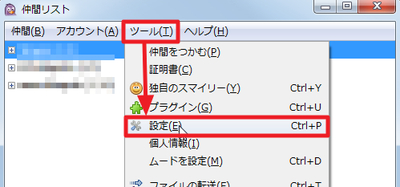
Pidginに初期設定されている絵文字(スマイリー)を追加・設定する。
デフォルトで利用可能なスマイリーでは利用が適切でない場合があるので、独自に設定する。どうやら、設定ファイルはプロトコル毎に設定を記述できるものの、全体として利用できるのは1つのようだ。配布されているスマイリーを追加することは簡単にできるが、そうすると他のプロトコルに影響してしまうようで、結局のところ、手動で切り替えるか自分で創るしかなさそうだ。
さらに詳しく調べると、これらを切り替えられるプラグインもあるのかもしれないけれど、見つけられなかった。
# マルチプロトコルなんだけどなー・・
スポンサードリンク
独自のスマイリー
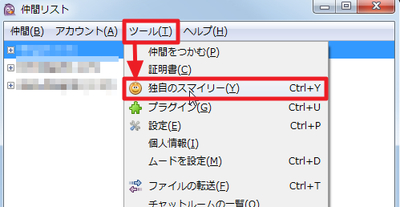
「独自のスマイリー」設定もできる。これはキーと画像ファイルを組みにして登録するというものだけれど、1つ1つ手動で設定するのは面倒だ。(これを使うならIMEに単語登録したほうが早そう)
一般的なスマイリーの追加
スマイリーをダウンロードして配置
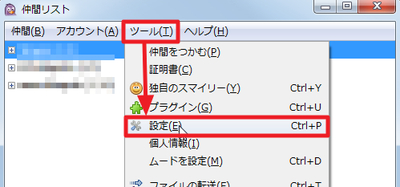
設定画面を表示する。
配布されているスマイリー→「Pidgin / Smiley Themes」
スマイリーをカンタン登録
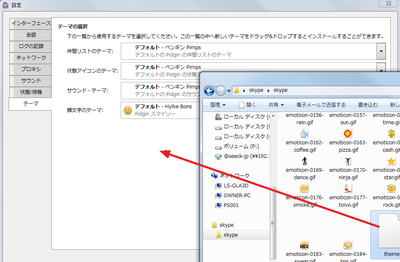
themeファイルをドラッグ・アンド・ドロップすれば登録してくれるような文句が記載されているのだけれど、試用時は期待した結果にならなかった。
スマイリーの保存場所
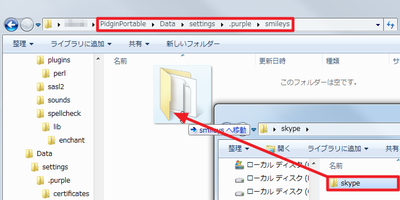
スマイリーのカンタン登録が上手く行かなかったので、それらしい場所に配置する。
それらしい場所:
\PidginPortable\Data\settings\.purple\smileys
スマイリーの選択
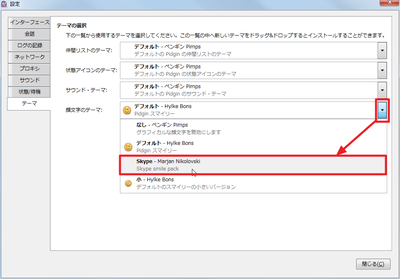
配置したスマイリーがリストに表示され、選択できるようになっている。
しかし、冒頭に記載した通り、選択できるのは1つであり、変更もできるが手動で操作しなければならないようだ。
動作確認
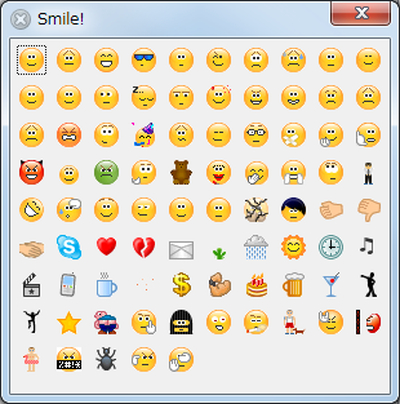
チャット画面でスマイリーを表示させたところ。
しかし、対応していない相手先で入力してしまうとテキストが表示されてしまうし、逆に定義していないスマイリーテキストを受信すると、テキストとして表示されてしまう。その辺の切り替えが上手く行かないようだった。つまりは、自分用に編集して創らないと思ったような結果を得ることができないようだった。
スマイリー定義ファイル
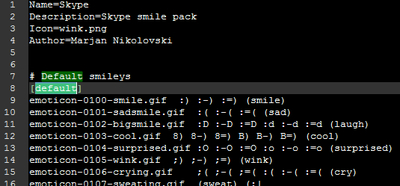
スマイリーを定義するファイル「theme」(拡張子なしのテキストファイル)を探しだして確認すると、ファイルと変換文字の組みを登録しているようだ。フリーのアイコンもウェブサイトを探せばたくさん出てくるから、おそらく編集は難しくないだろう。
1つの例として、オリジナルを継承しつつ、プロトコル「Skype」の時の挙動を変更する。具体的にはSkype用の定義ファイルから必要な部分をオリジナルに追記。さらにオリジナルで上手くない部分を直したり削除したりして自分用のファイルにした。
ファイルを作成する手引き「SmileyThemes – Pidgin」からSkype用のスマイリー「skype.7z」をダウンロードして、不足しているSkype用のアイコンを「Hidden Skype Emoticons and Skype Smileys」からダウンロードして補完した。
今回はデフォルトで持っている以下のファイルを自分の環境用に改変した:
\PidginPortable\App\Pidgin\pixmaps\pidgin\emotes\default
テスト難度もテストして問題が無いか許容できる範囲になったら退避して、オリジナル戻し、作成したものをいかに配置し直す(し直さなくてもいいけど、システムのバージョンアップ時などに上書きされるかもしれないし):
\PidginPortable\Data\settings\.purple\smileys
または、デフォルトのものを上の場所にコピーしてから改変する(多分そちらが正しいだろう)
# といっても、自分の環境だけで表示されるだけ(通信は常にテキストで、相手側は相手側のソフトウェアがテキストを解釈して絵文字で表示するだけ)だから、頑張る必要もないんだけれども・・なんとなく
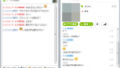
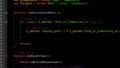
コメント